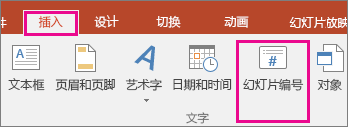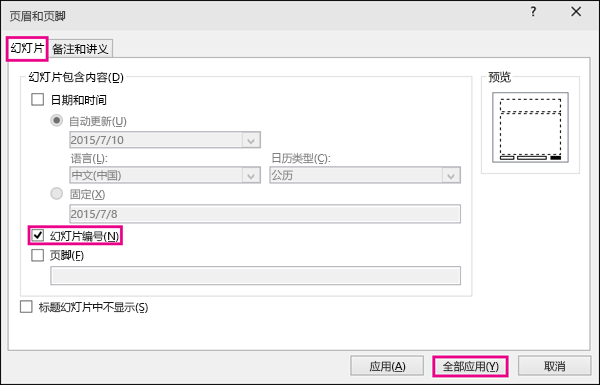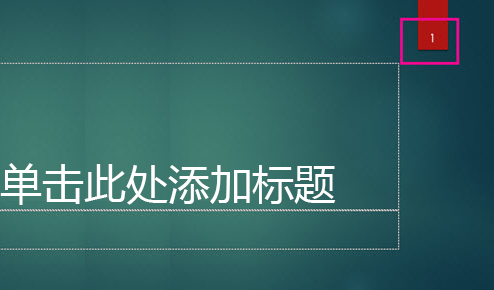| 为屏幕上的幻灯片插入或更改幻灯片编号、日期或页脚 | 您所在的位置:网站首页 › ppt打印日期怎么修改内容 › 为屏幕上的幻灯片插入或更改幻灯片编号、日期或页脚 |
为屏幕上的幻灯片插入或更改幻灯片编号、日期或页脚
|
在“插入”选项卡上,选择“幻灯片编号”。
在“幻灯片”选项卡上,选中“幻灯片编号”框。
如果不希望在标题幻灯片上显示编号,请选中“标题幻灯片中不显示”框。 选择“全部应用”。 应用于演示文稿的主题有一个标准位置,在那里编号显示在幻灯片上,如以下两个主题图片所示。 若要更改该位置,请参阅下面的“更改页码在幻灯片显示的位置”。
|
【本文地址】
公司简介
联系我们